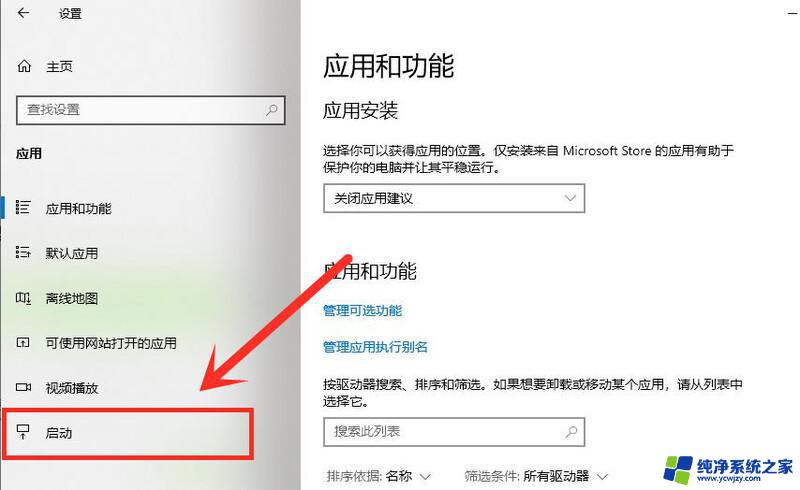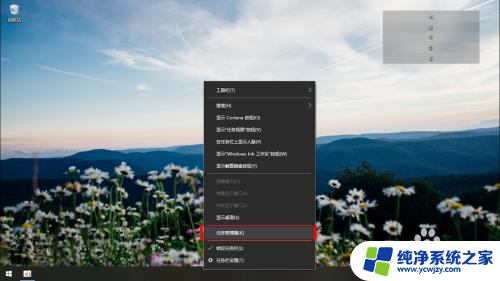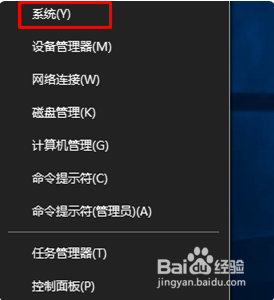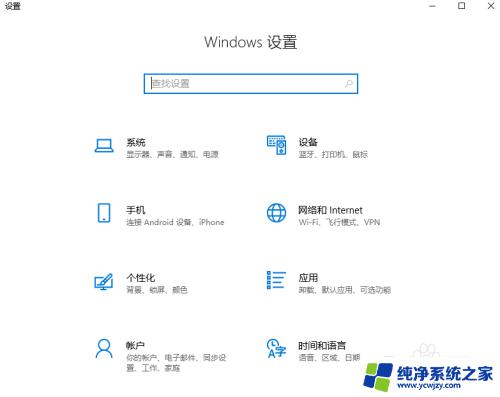win10启动选择 win10怎么设置开机启动项
更新时间:2024-03-14 08:54:15作者:jiang
Win10启动选择是指在开机时选择启动哪个系统的操作,在Win10系统中,用户可以通过设置开机启动项来选择默认启动的系统,从而方便快速进入自己需要的操作系统。设置开机启动项可以通过在BIOS或UEFI界面中进行相应的设置,或者通过在系统引导管理器中进行调整。通过合理设置开机启动项,可以提高系统的启动速度和效率,让用户更加方便地使用电脑。
具体方法:
1.
首先按键盘的“win键“,出现工具框后。点击左下角位置的“设置”,出现新的工具框后再进行下一步操作。

2.进入到“设置”的界面后,点击第二行第一个选项“应用”,进入到新的界面后再进行下一步操作。
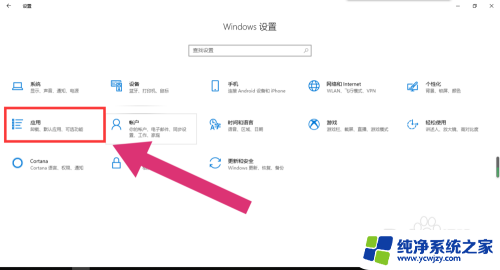
3.进入到“应用”的设置界面后,点击左侧工具栏中的最后一项“启动”。进入新的界面后再进行下一步操作。
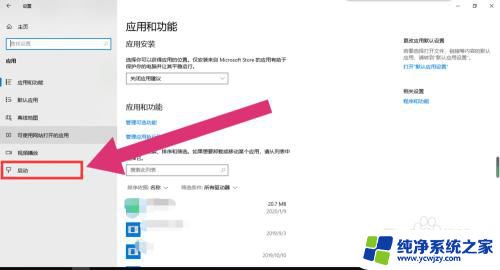
4.进入“启动项”的设置界面后,将可开机自启的应用后方的开关开启该应用就会开机自启。开关关闭则反之。
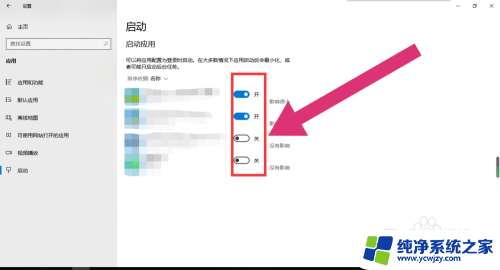
以上就是win10启动选择的全部内容,对于不熟悉的用户可以按照以上方法进行操作,希望能对大家有所帮助。